KontrolPack을 사용하여 네트워크를 통해 컴퓨터 연결/제어

KontrolPack을 사용하여 네트워크의 컴퓨터를 손쉽게 제어하세요. 서로 다른 운영 체제를 사용하는 컴퓨터를 손쉽게 연결하고 관리하세요.
Cider는 사용자가 데스크탑에서 Apple Music을 들을 수 있도록 Linux에 제공되는 최초의 앱이 아닙니다. 그러나 가장 스타일리시합니다. 커뮤니티의 많은 사용자가 Apple보다 UI가 더 낫다고 주장할 정도로 보기 좋습니다.
Linux 데스크탑용 스타일리시한 Apple Music 앱을 원하십니까? 그렇다면 이 가이드에 따라 시스템에서 Cider를 설정하는 방법을 알아보세요.

리눅스에 사이다 설치하기
Cider 애플리케이션은 Linux에서 잘 지원되며 다운로드 가능한 DEB 패키지로 제공되며 AUR에 있으며 Snap 및 Flatpak 패키지로 제공됩니다.
Cider 앱을 Linux PC에서 작동시키려면 터미널 창이 필요합니다. 키보드에서 Ctrl + Alt + T를 눌러 Linux 데스크탑에서 터미널 창을 열 수 있습니다 . 또는 앱 메뉴에서 "터미널"을 검색하여 실행합니다.
터미널 창이 열리고 사용할 준비가 되면 Cider 설치를 시작할 수 있습니다. 사용하는 Linux OS에 해당하는 아래의 설치 지침을 따르십시오.
우분투
Ubuntu를 사용하는 경우 공식 웹사이트에서 최신 DEB 패키지를 다운로드해야 합니다. 아래의 wget 다운로드 명령을 사용하여 Ubuntu용 Cider를 가져옵니다. DEB 패키지는 홈 디렉토리에 저장됩니다.
wget https://github.com/ciderapp/cider-releases/releases/download/v1.4.7.2637/cider_1.4.7-beta.2634_amd64.deb
패키지를 컴퓨터에 다운로드한 후 아래의 apt install 명령을 사용하여 Ubuntu에 설치할 수 있습니다.
sudo apt 설치 ./cider_1.4.7-beta.2634_amd64.deb
데비안
Debian 사용자는 Cider를 설치하려면 Cider DEB 패키지를 컴퓨터에 다운로드해야 합니다. 아래의 wget 다운로더 명령을 사용하여 Cider 앱의 최신 DEB 릴리스를 가져옵니다. Wget은 파일을 홈 디렉토리에 배치합니다.
wget https://github.com/ciderapp/cider-releases/releases/download/v1.4.7.2637/cider_1.4.7-beta.2634_amd64.deb
DEB 패키지가 Debian Linux 시스템에 다운로드되면 아래의 apt-get install 명령 을 사용하여 시스템에 설치할 수 있습니다 .
sudo apt-get 설치 ./cider_1.4.7-beta.2634_amd64.deb
아치 리눅스
Arch Linux에서 Cider를 사용하려면 먼저 Trizen AUR 도우미를 설치해야 합니다. 이 프로그램을 사용하면 Arch User Repository에서 패키지를 훨씬 쉽게 설정할 수 있습니다.
아래 명령을 사용하여 PC에서 Trizen을 설정합니다.
sudo 팩맨 -S git base-devel
자식 클론 https://aur.archlinux.org/trizen.git cd trizen/ makepkg -sri
Arch Linux 시스템에 Trizen AUR 도우미를 설정하면 trizen -S 명령을 사용하여 AUR에서 Cider Apple Music 클라이언트를 쉽게 설치할 수 있습니다.
trizen -S 사이다
페도라/오픈수세
Cider DEB 패키지를 다운로드하고 Alien on Fedora 및 SUSE를 사용하여 RPM 패키지로 변환할 수 있습니다. 그러나 Cider를 사용하려면 대신 Snap 또는 Flatpak 설치 지침을 따르는 것이 좋습니다.
스냅
컴퓨터에 Cider 앱을 Snap 패키지로 설치하려면 먼저 컴퓨터에 Snap 런타임이 설정되어 있는지 확인하세요 . 일단 설치하면 snap install 명령을 사용하여 설치할 수 있습니다.
sudo 스냅 설치 사이다 --edge
플랫팩
컴퓨터에서 Cider를 Flatpak으로 설정하려면 먼저 컴퓨터에서 Flatpak 런타임을 활성화하십시오 . 그런 다음 두 개의 flatpak 명령을 실행하여 앱이 시스템에서 작동하도록 합니다.
flatpak 원격 추가 --if-not-exists flathub https://flathub.org/repo/flathub.flatpakrepo flatpak install flathub sh.cider.Cider
Cider로 스타일리시하게 Linux에서 Apple Music 듣기
Linux 데스크탑에서 Cider로 Apple Music을 들으려면 먼저 앱을 여세요. 열리면 아래의 단계별 지침을 따르십시오.
참고: Apple Music을 사용하려면 기존 Apple ID가 있어야 합니다. 최상의 결과를 위해 Windows로 설정된 사용자 에이전트 스위처를 사용하여 Mac, PC, iPhone 또는 Linux 브라우저에서 ID를 만드십시오.
1단계: Cider가 열리는 "Apple ID로 로그인" 창을 찾아 Apple ID를 입력합니다. ID를 잊은 경우 "Apple ID 또는 암호를 잊으셨나요?"를 선택하세요.
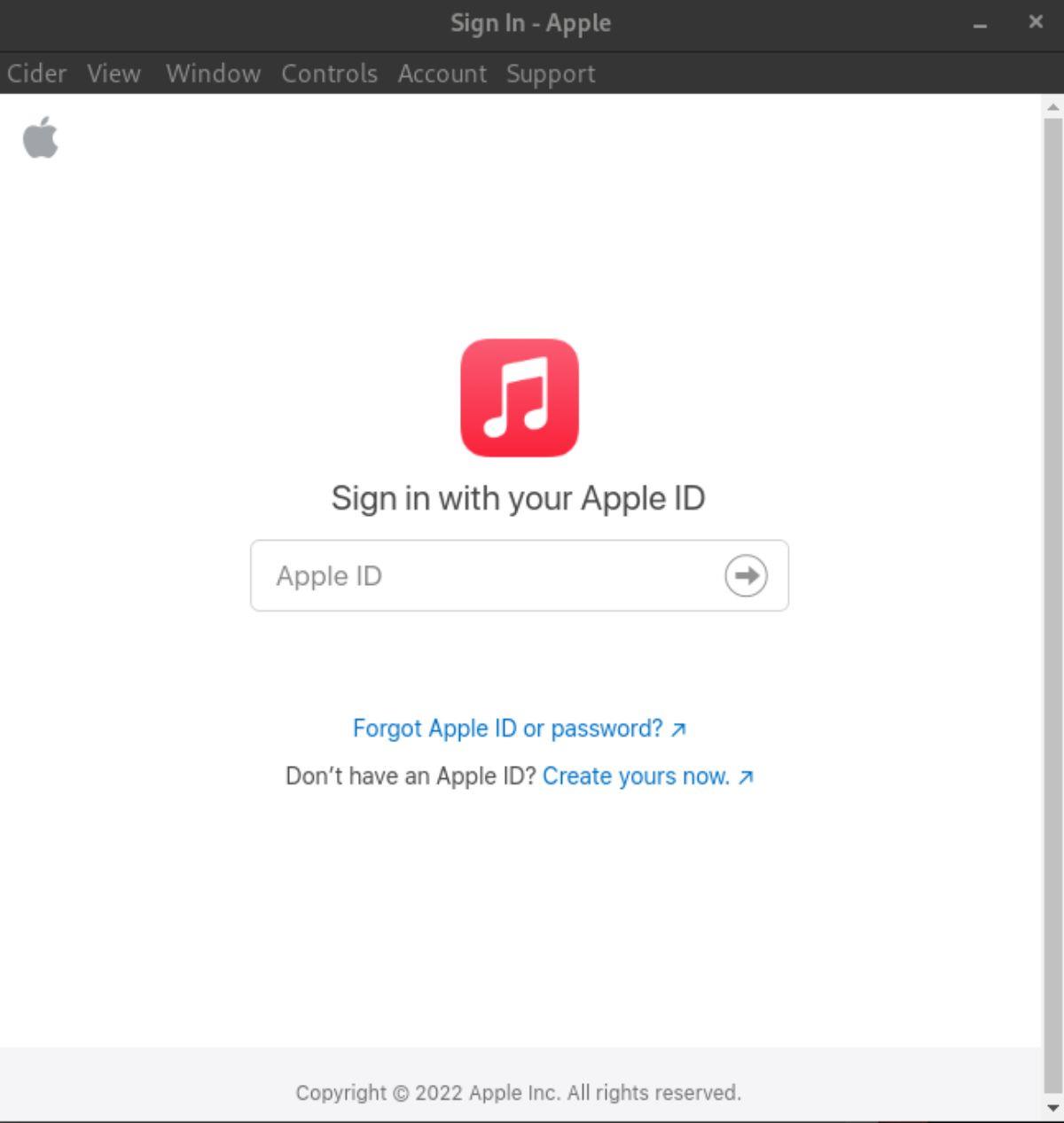
2단계: Apple ID를 입력한 후 이중 활성화 코드를 입력하라는 메시지가 표시됩니다. 계속하려면 그렇게 하십시오.
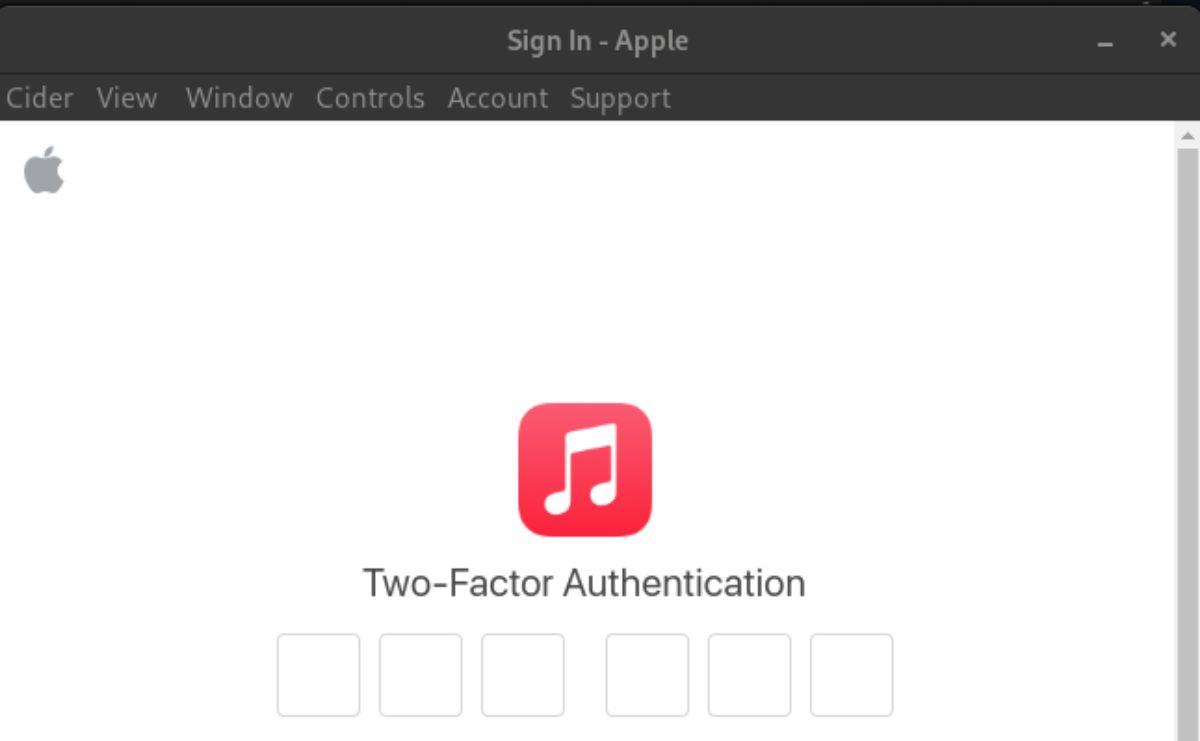
3단계: Cider에 로그인하면 추천 노래가 로드되는 것을 볼 수 있습니다. 아무 것도 표시되지 않으면 잠시 기다리십시오. 또는 프로그램을 다시 시작하고 다시 로그인해 보십시오.
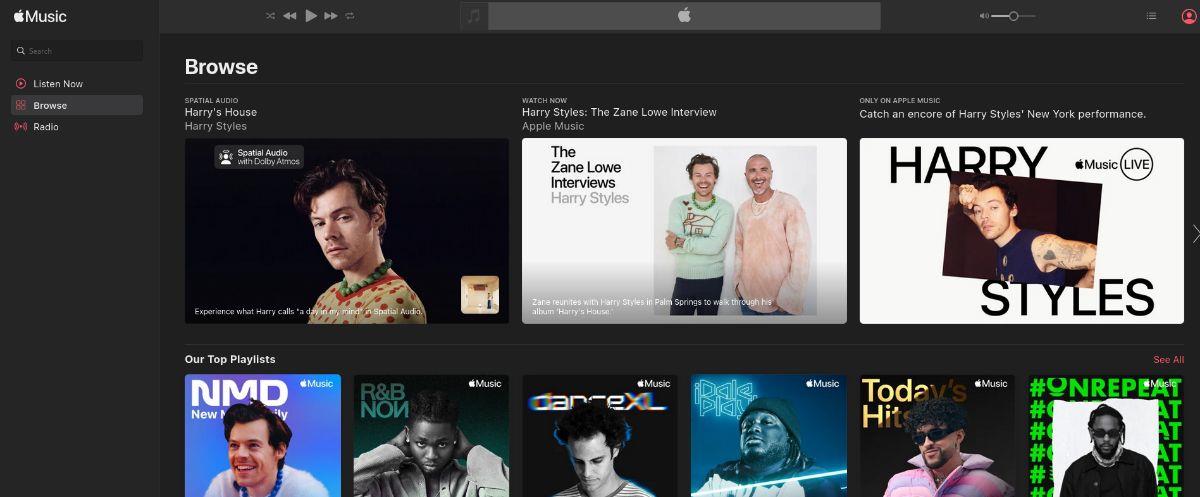
4단계: 사이다에 로그인 후 검색창을 찾아 마우스로 클릭합니다. 그런 다음 듣고 싶은 노래, 밴드 또는 앨범의 이름을 입력합니다. 키보드에서 Enter 키를 눌러 결과를 봅니다.

5단계: Cider의 검색 결과에서 듣고 싶은 내용을 찾습니다. 노래를 찾으면 재생 아이콘을 선택하여 노래를 시작합니다. 또는 Cider 사이드바에서 "노래", "앨범", "아티스트", "비디오" 또는 "팟캐스트"를 선택하여 음악을 들을 수 있습니다.
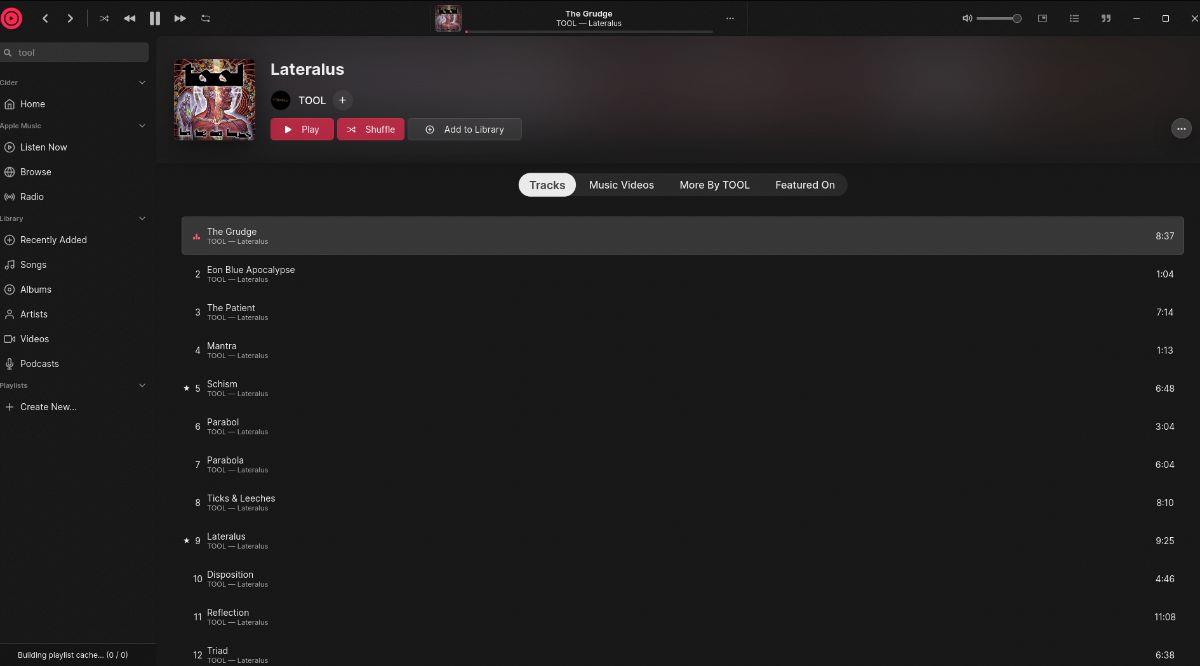
KontrolPack을 사용하여 네트워크의 컴퓨터를 손쉽게 제어하세요. 서로 다른 운영 체제를 사용하는 컴퓨터를 손쉽게 연결하고 관리하세요.
반복되는 작업을 자동으로 수행하고 싶으신가요? 버튼을 여러 번 수동으로 클릭하는 대신, 앱이 자동으로 실행되도록 하면 더 좋지 않을까요?
iDownloade는 BBC iPlayer 서비스에서 DRM 없는 콘텐츠를 다운로드할 수 있는 크로스 플랫폼 도구입니다. 두 영상 모두 .mov 형식으로 다운로드할 수 있습니다.
우리는 Outlook 2010의 기능을 매우 자세히 다루었지만 2010년 6월 이전에는 출시되지 않으므로 Thunderbird 3를 살펴볼 시간입니다.
누구나 가끔은 휴식이 필요합니다. 흥미로운 게임을 찾고 있다면 Flight Gear를 한번 플레이해 보세요. 무료 멀티 플랫폼 오픈소스 게임입니다.
MP3 Diags는 음악 오디오 컬렉션의 문제를 해결하는 최고의 도구입니다. MP3 파일에 태그를 지정하고, 누락된 앨범 커버 아트를 추가하고, VBR을 수정할 수 있습니다.
Google Wave와 마찬가지로 Google Voice는 전 세계적으로 큰 화제를 불러일으켰습니다. Google은 우리의 소통 방식을 바꾸는 것을 목표로 하고 있으며,
Flickr 사용자가 사진을 고화질로 다운로드할 수 있는 도구는 많지만, Flickr Favorites를 다운로드할 수 있는 방법이 있을까요? 최근에
샘플링이란 무엇입니까? 위키피디아에 따르면 "음반의 일부 또는 샘플을 가져와 악기나 기타 도구로 재사용하는 행위입니다.
Google 사이트는 사용자가 Google 서버에 웹사이트를 호스팅할 수 있도록 하는 Google의 서비스입니다. 하지만 한 가지 문제가 있습니다. 백업 기능이 내장되어 있지 않다는 것입니다.



![FlightGear 비행 시뮬레이터를 무료로 다운로드하세요 [재밌게 즐기세요] FlightGear 비행 시뮬레이터를 무료로 다운로드하세요 [재밌게 즐기세요]](https://tips.webtech360.com/resources8/r252/image-7634-0829093738400.jpg)




